Snadný a rychlý průvodce rootnutím systému Android

Po rootnutí telefonu s Androidem máte plný přístup k systému a můžete spouštět mnoho typů aplikací, které vyžadují root přístup.
Už jste někdy provedli čištění nevyžádaného pevného disku a po několika hodinách pečlivého výběru souborů, které jste chtěli odstranit, na vašem ubohém starém pevném disku stále dochází místo? Nebo možná trvá příliš dlouho, než přenést film Blu-ray ze smartphonu do počítače, protože soubor je příliš velký. Pojďme si promluvit o tom, jak komprimovat data na Androidu.
Komprese dat je metoda, při které komprimujete data zašifrováním jejich částí, čímž se sníží jejich celková velikost. Obecně to funguje tak, že redukuje opakovaná data jejich odlišným uspořádáním nebo kódováním do kratších bitů. Různé typy souborů mají různé způsoby komprimace souborů.
Existují dva druhy komprese. Existuje bezeztrátová komprese, která uspořádává a kóduje data a snižuje celkovou velikost bez eliminace jakýchkoli součtových dat, přičemž kvalita dat zůstává stejná. To je zásadní pro softwarové soubory, protože pokud ztratíte některá data, software nebude fungovat vůbec.
Pak je tu ztrátová komprese, která snižuje součet dat a kvalitu při zachování klíčových informací. Tímto způsobem lze data stále identifikovat a používat. Klade velký důraz na zmenšení velikosti (bajtů). Je to užitečné pro kompresi obrázků, zvuku a videa, protože stále dokážeme rozpoznat jeho klíčové vlastnosti, i když některé pixely chybí.
Soubor ZIP je formát pro bezztrátově komprimovaná data. Je vyvinut společností PKWARE.Inc, vydán 14. února 1989. ZIP vám umožňuje uchovávat soubory v archivu ZIP pro lepší uložení nebo je přenášet do jiného systému. Nemůžete však použít nebo spustit určitý soubor, když je archivován nebo komprimován. Jedná se o všestranný formát souborů pro použití na různých platformách, a proto se stále používá i nyní, o 31 let později.
Abychom vysvětlili, jak ZIP funguje, všechny informace ve vašem počítači jsou v podstatě jen 8 řetězců 1 a 0, nebo jak to technici nazvali, „byte“. Systém ZIP zjistí, jaký bajt je ve vašem souboru nejběžnější, a seřadí jej od nejběžnějšího po nejméně běžné. Nejběžnější byte je nahrazen proměnnou, která je bit (jako číslo 1 nebo 0). Potom je druhý nejběžnější bajt nahrazen 2 bity (dvě čísla, jako 10, 11 nebo 00).
Poté je třetí nejběžnější bajt nahrazen 3 bity a tak dále, dokud bajty nedosáhnou redundance. Tímto způsobem je velikost součtového souboru mnohem menší než u nekomprimované verze.
Uděláme to pomocí dvou nejoblíbenějších aplikací pro kompresi dat, WinZip a Zarchiver.
Nejprve použijeme aplikaci WinZip.
1. Stáhněte si aplikaci z Google Play. Je to jedna z nejoblíbenějších aplikací pro kompresi dat v obchodě Play.
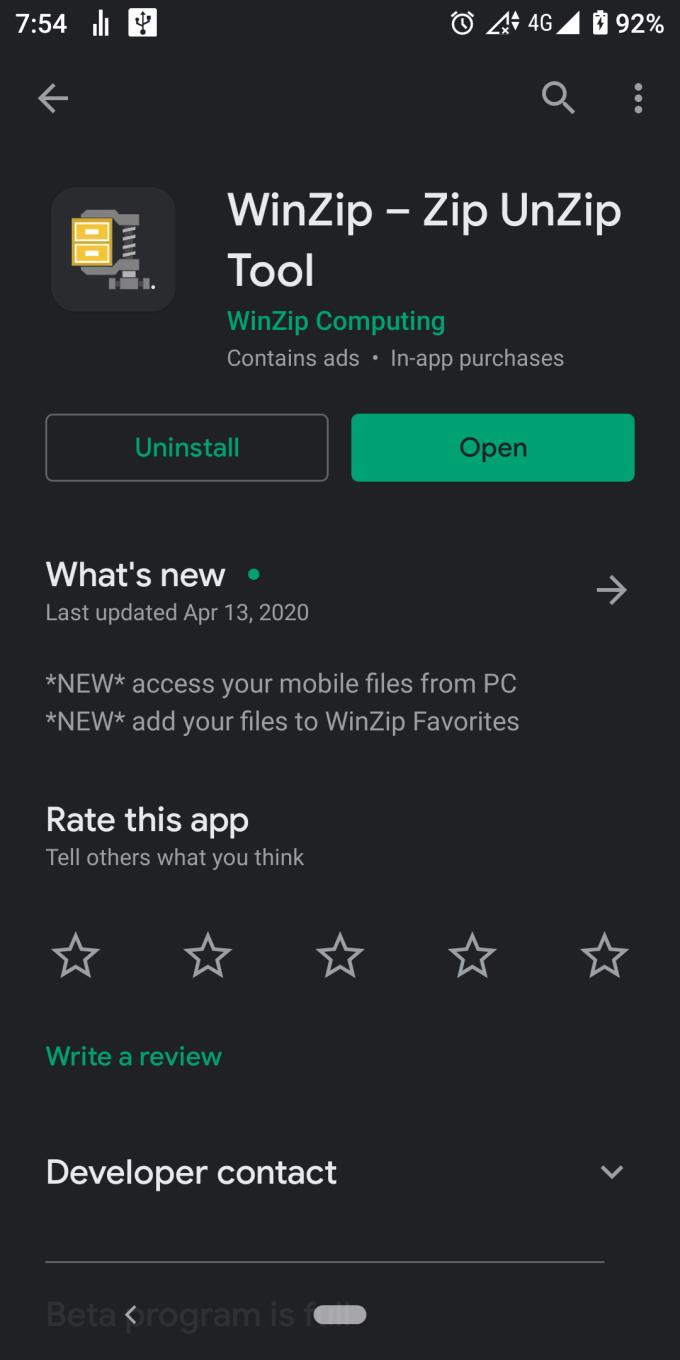
2. Otevřete aplikaci. Budete uvítáni rozhraním.
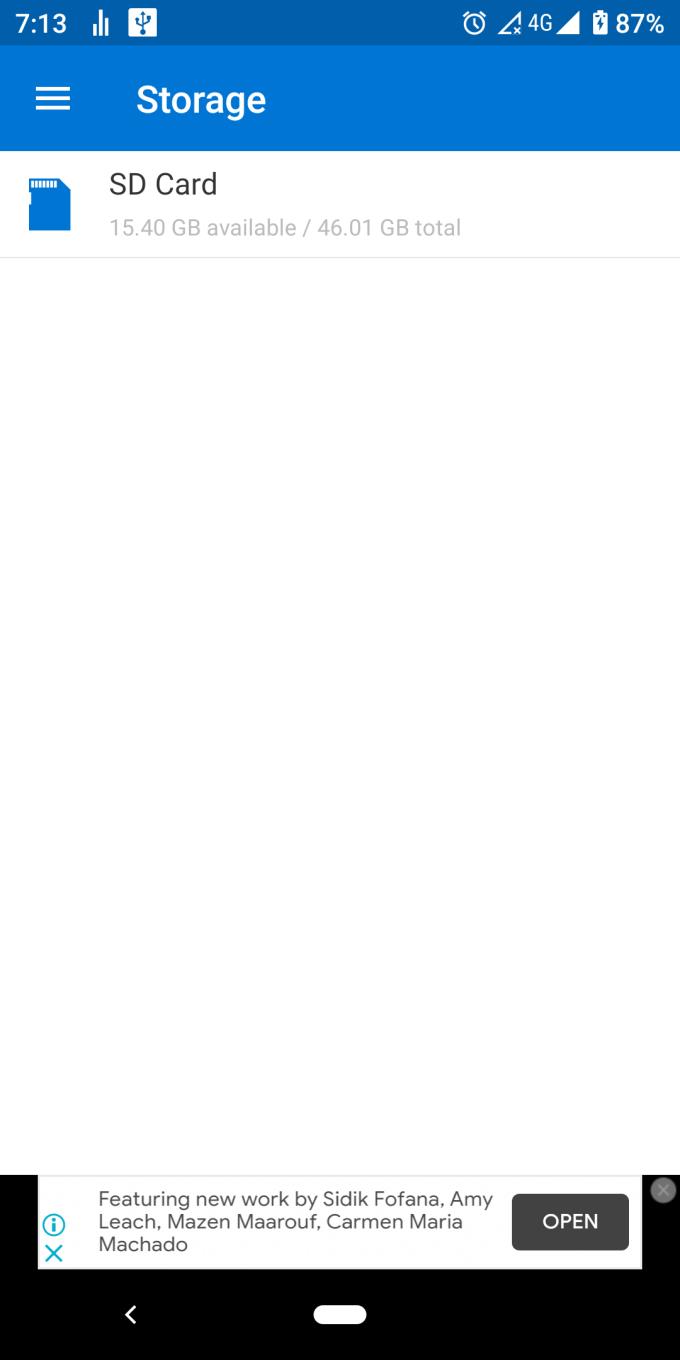
3. Najděte a vyberte soubory, které chcete komprimovat, a klepněte na tlačítko ZIP na spodní kartě.
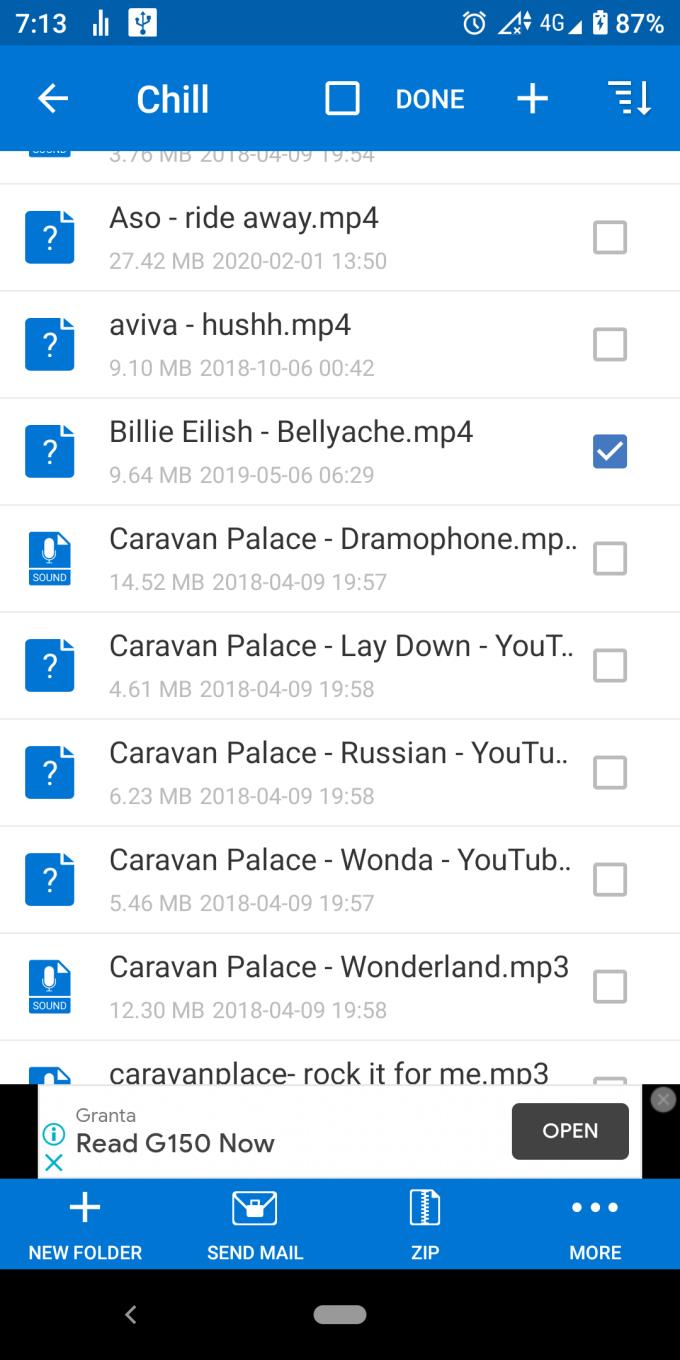
4. Vyberte adresář se zazipovaným souborem a klepněte na 'zip here' na spodní kartě. A je hotovo! vaše soubory jsou nyní zazipovány a připraveny k další akci.
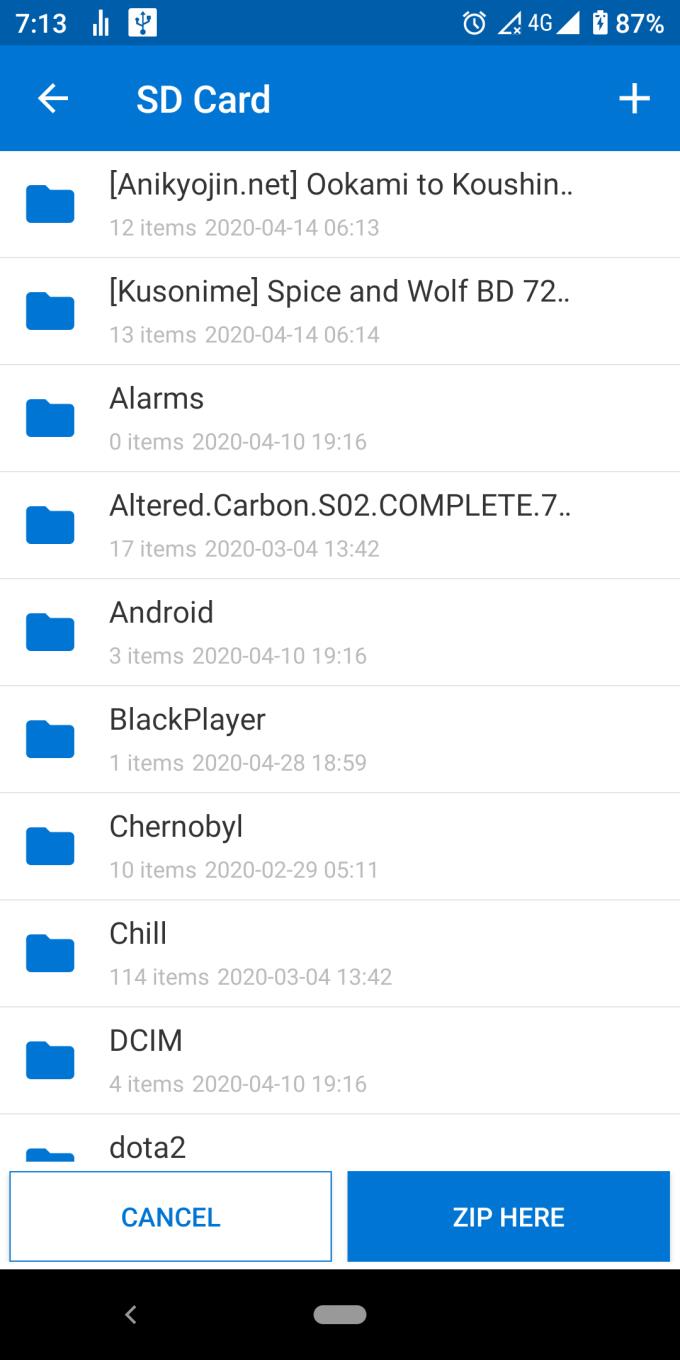
Nyní provedeme stejný proces zipování se Zarchiverem.
1. Stáhněte si aplikaci z Google Play.
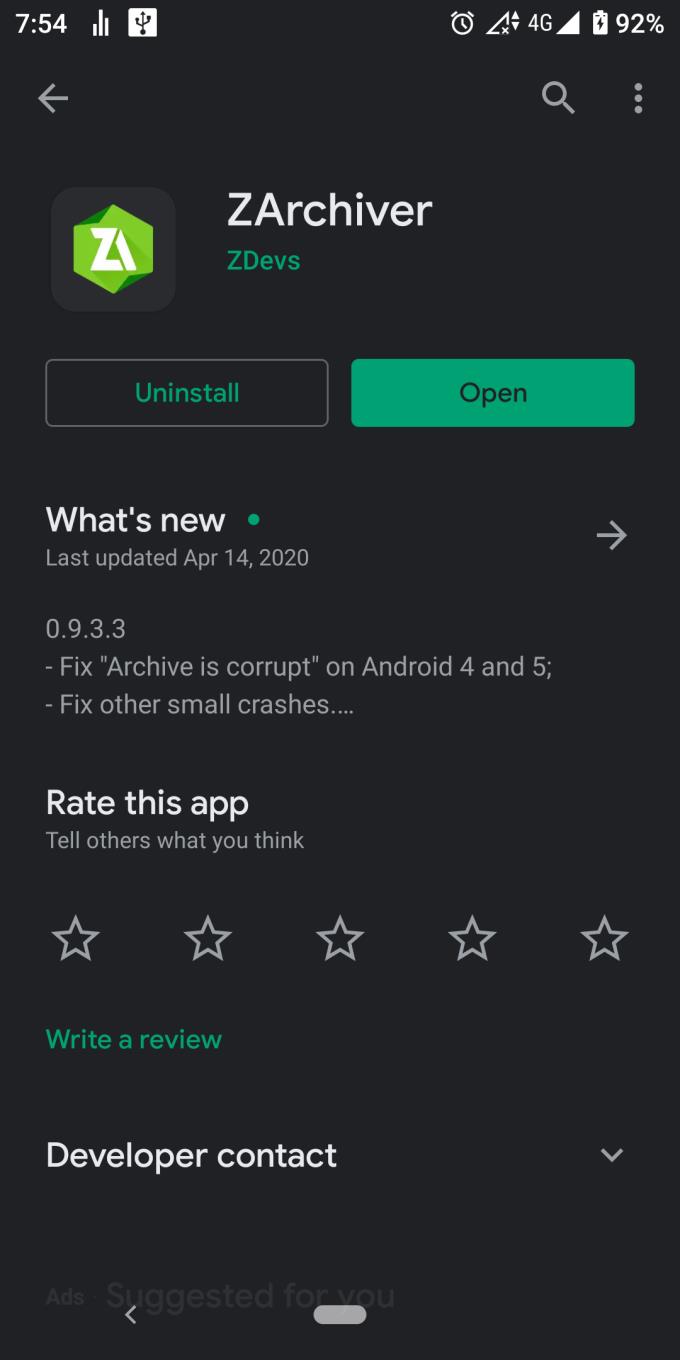
2. Otevřete aplikaci.
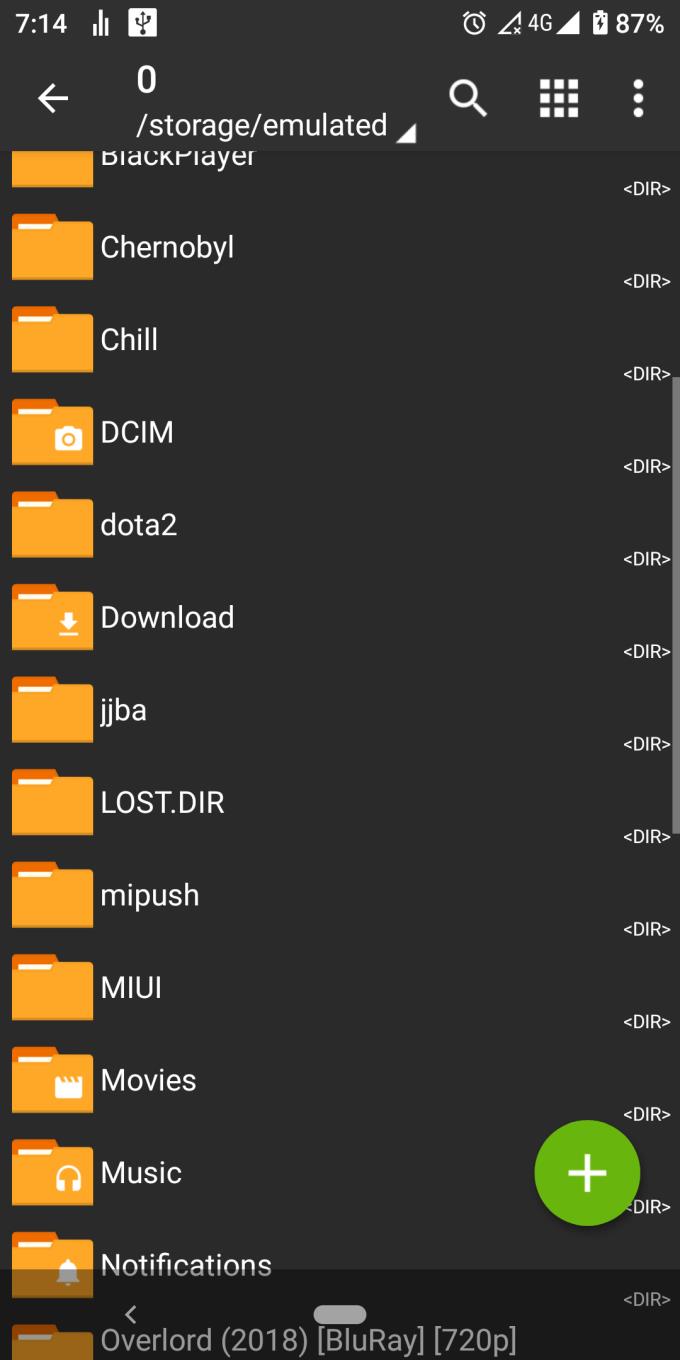
Krok 3. Vyberte a vyhledejte soubory, které chcete komprimovat. Podržte kohoutek a klepněte na tlačítko komprimovat.
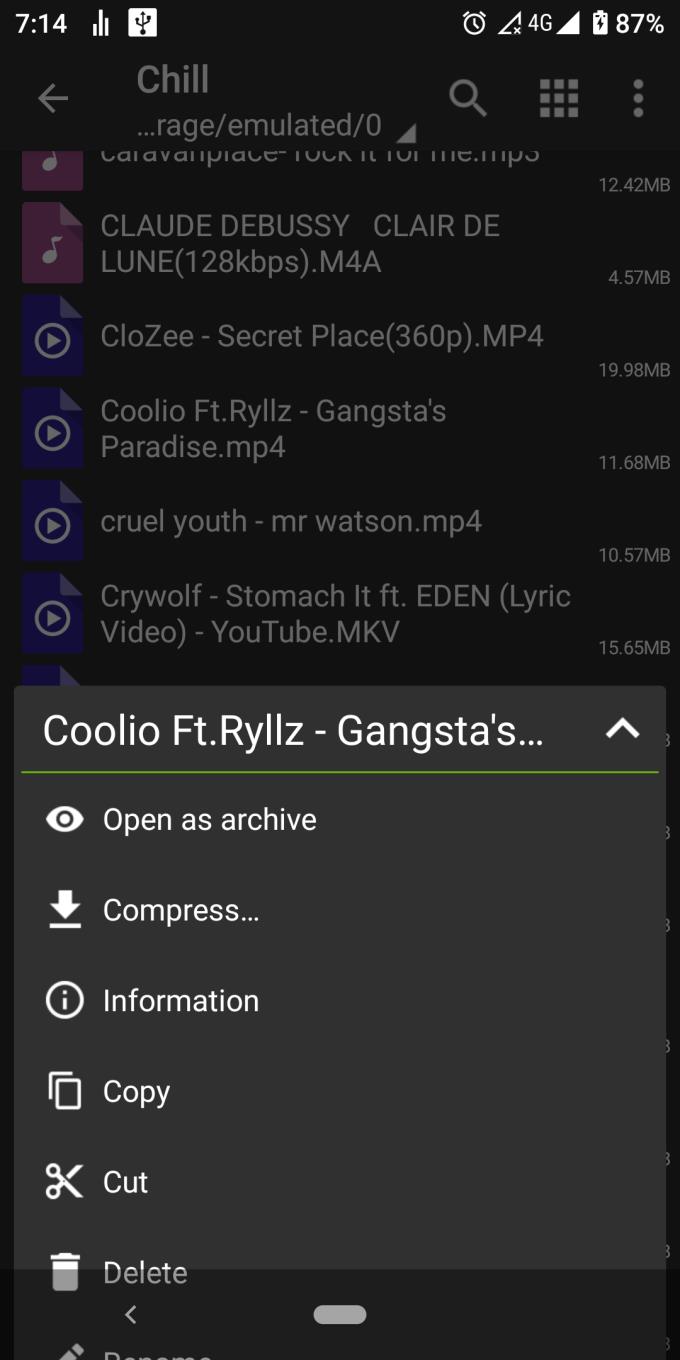
4. Vyberte formát archivu zip. Můžete také upravit úroveň komprese a určit, jak moc chcete soubory komprimovat. Můžete také dát archivu jiný název, určit adresář archivovaného souboru, dát archivu heslo a rozdělit soubor na několik částí.
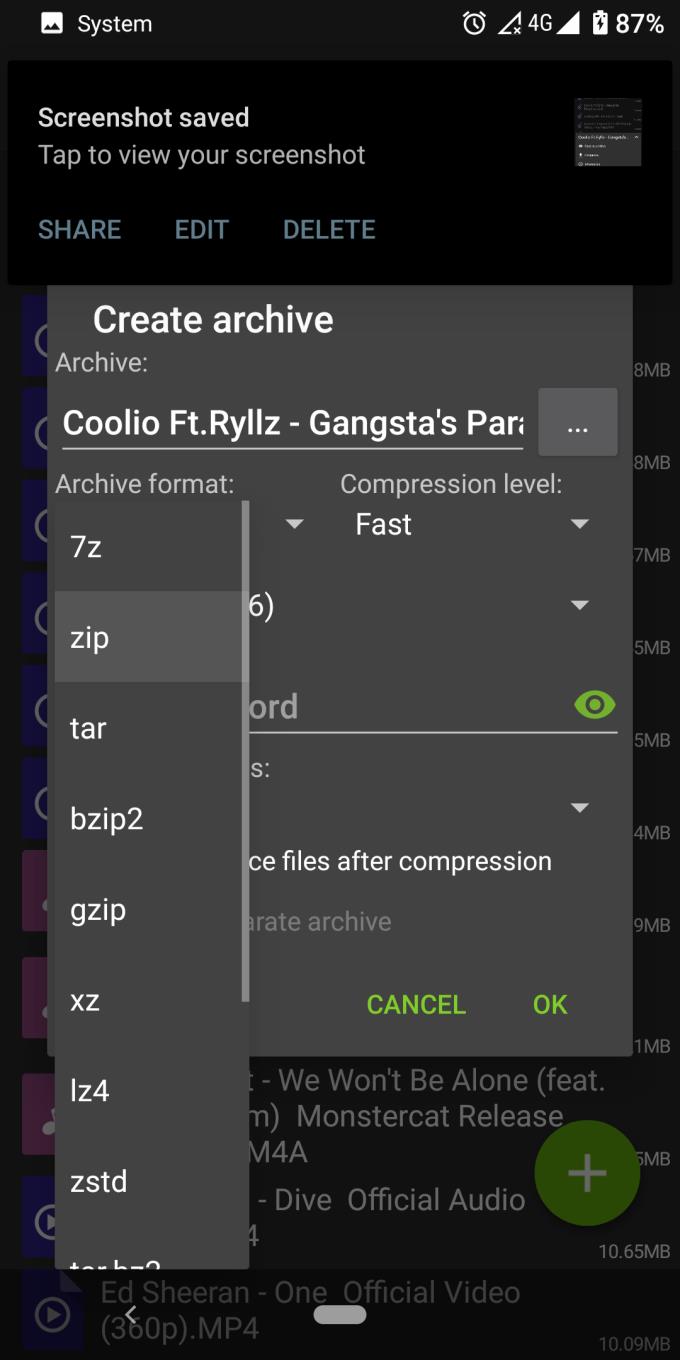
5. Po dokončení všech úprav stiskněte OK.
A je hotovo! Vaše soubory by nyní měly být bezpečně zazipovány.
Po rootnutí telefonu s Androidem máte plný přístup k systému a můžete spouštět mnoho typů aplikací, které vyžadují root přístup.
Tlačítka na vašem telefonu s Androidem neslouží jen k nastavení hlasitosti nebo probuzení obrazovky. S několika jednoduchými úpravami se z nich mohou stát zkratky pro rychlé pořízení fotografie, přeskakování skladeb, spouštění aplikací nebo dokonce aktivaci nouzových funkcí.
Pokud jste si v práci nechali notebook a musíte poslat šéfovi naléhavou zprávu, co byste měli dělat? Použijte svůj chytrý telefon. Ještě sofistikovanější je proměnit telefon v počítač pro snazší multitasking.
Android 16 má widgety pro zamykací obrazovku, které vám umožňují měnit zamykací obrazovku dle libosti, díky čemuž je zamykací obrazovka mnohem užitečnější.
Režim Obraz v obraze v systému Android vám pomůže zmenšit video a sledovat ho v režimu obraz v obraze, takže video budete moci sledovat v jiném rozhraní, abyste mohli dělat i jiné věci.
Úprava videí na Androidu bude snadná díky nejlepším aplikacím a softwaru pro úpravu videa, které uvádíme v tomto článku. Ujistěte se, že budete mít krásné, kouzelné a elegantní fotografie, které můžete sdílet s přáteli na Facebooku nebo Instagramu.
Android Debug Bridge (ADB) je výkonný a všestranný nástroj, který vám umožňuje dělat mnoho věcí, jako je vyhledávání protokolů, instalace a odinstalace aplikací, přenos souborů, rootování a flashování vlastních ROM, vytváření záloh zařízení.
S aplikacemi s automatickým klikáním. Při hraní her, používání aplikací nebo úkolů dostupných na zařízení nebudete muset dělat mnoho.
I když neexistuje žádné magické řešení, malé změny ve způsobu nabíjení, používání a skladování zařízení mohou výrazně zpomalit opotřebení baterie.
Telefon, který si mnoho lidí v současnosti oblíbilo, je OnePlus 13, protože kromě špičkového hardwaru disponuje také funkcí, která existuje již desítky let: infračerveným senzorem (IR Blaster).







